IT 및 인터넷 지식창고/갤럭시
갤럭시버즈2 프로 블루투스 연결 방법
참고사항 : 이어버드와 모바일 기기가 연결되지 않거나, 연결 팝업 창이 나타나지 않거나 또는 모바일 기기에서 이어버드가 검색되지 않을 경우 충전 케이스에 이어버드를 넣은 후 양쪽 이어버드를 동시에 3초 이상 길게 터치하여 수동으로 블루투스 페어링 모드로 진입하세요. 블루투스 페어링 모드에 진입한 경우 이어버드 배터리 상태 표시등이 빨간색, 녹색, 파란색 순으로 깜박입니다.
참고글 :
2022.09.20 - [IT 및 인터넷 지식창고/갤럭시] - 갤럭시버즈2 프로 내 이어버드 찾기 기능 사용법
갤럭시버즈2 프로 내 이어버드 찾기 기능 사용법
갤럭시버즈2 프로 내 이어버드 찾기 기능 사용법 갤럭시버즈2 프로 잘 사용하고 계신가요? 이전 갤럭시버즈2 프로에 도움될만한 글도 함께 참고해보세요! 2022.09.12 - [IT 및 인터넷 지식창고/
changsarchives.tistory.com
2022.09.12 - [IT 및 인터넷 지식창고/갤럭시] - 갤럭시버즈2 프로배터리 잔량 및 무선배터리 공유 충전!
갤럭시버즈2 프로배터리 잔량 및 무선배터리 공유 충전!
갤럭시버즈2 프로배터리 잔량 및 무선배터리 공유 충전법! 여러분 다들 갤럭시버즈2 프로 잘쓰고 계신가요? 오늘은 갤럭시 스마트폰까지 쓰시면 유선충전기 잭과 무선 충전기 함 없이 배터
changsarchives.tistory.com
이어버드와 삼성전자 안드로이드 모바일 기기 최초로 연결하기
1. 이어버드의 방향을 확인한 후 충전케이스의 좌우 슬롯 홈에 맞게 넣으세요.
이어버드 배터리 상태 표시등이 켜지지 않으면 충전 케이스와 충전기를 연결하여 10분 이상 충전해주셔야 됩니다.
2. 충전 케이스를 닫으세요.
3. 세번째로 충전 케이스를 열어주세요.
이어버드가 블루투스 페어링 모드에 자동으로 진입하면서 모바일 기기에 팝업 창이 나타납니다.
4. 모바일 기기의 팝업창 에서 연결을 누른 후 화면 안내에 따라 연결을 완료하세요.
한번 연결한 후에는 이어버드가 삽입된 충전 케이스를 열 때마다 모바일 기기와 자동으로 연결됩니다.
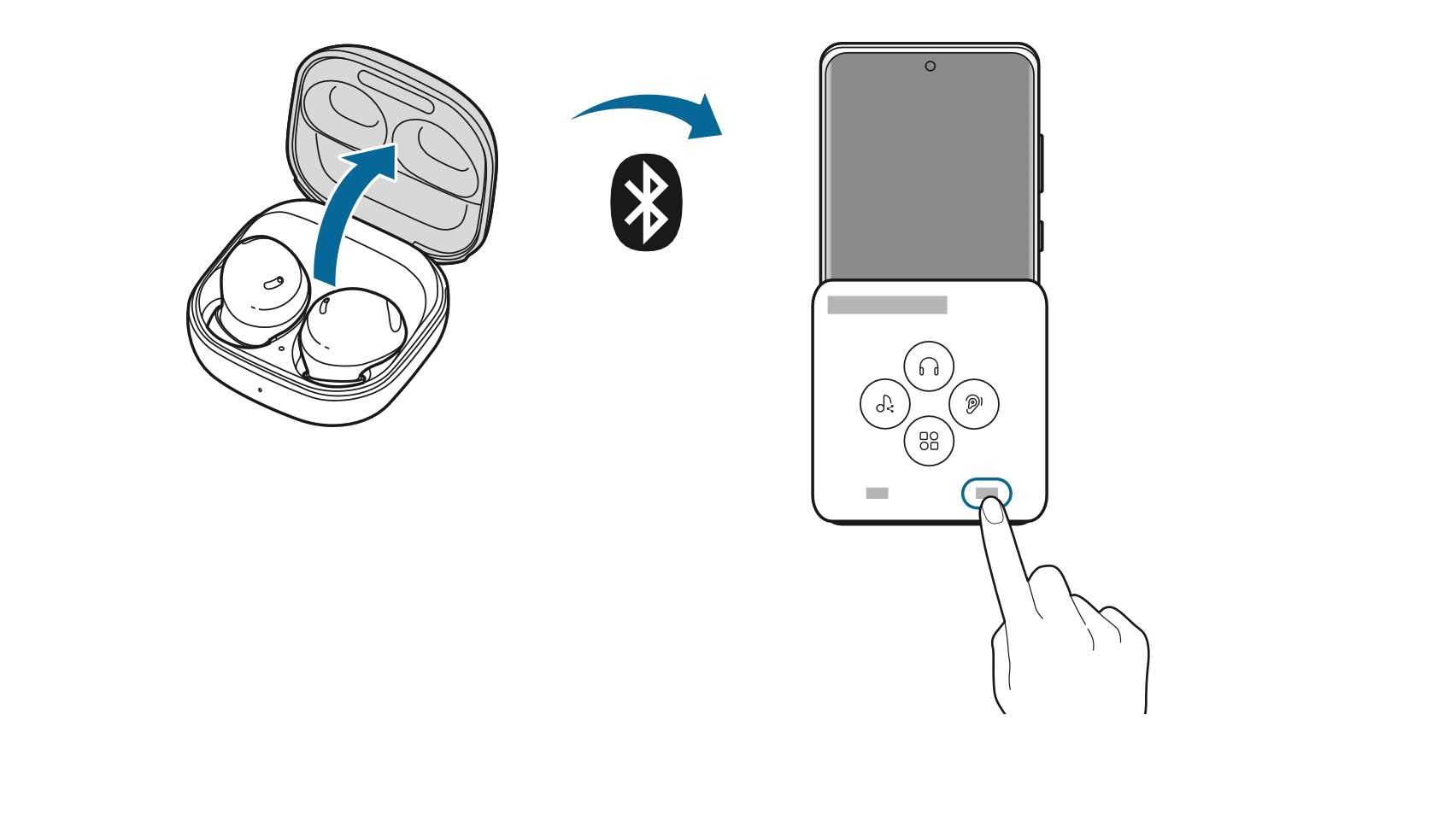
* 한번 연결을 완료한 후 이어버드를 다른 모바일 기기와 연결하려면 기존 연결 해제후 이어버드와 다른 모바일 기기 연결하기를 참고하세요.
기존 연결 해제 후 이어버드와 다른 모바일 기기 연결하기
1. 이어버드와 기존 모바일 기기사이의 연결을 해제하세요. 모바일 기기에서 설정 앱을실행해 연결→ 블루투스를 선택한 후 스위치를 눌러 블루투스 기능을 끄거나 등록된 기기 아래에서 연결된 이어버드를 등록 해제하세요.
2. 충전케이스를 닫고 다시 열어 블루투스 페어링모드에진입하세요.
3. 새로운 모바일 기기에서 GalaxyWearable 앱을 실행해 화면안내에 따라 연결해주세요.
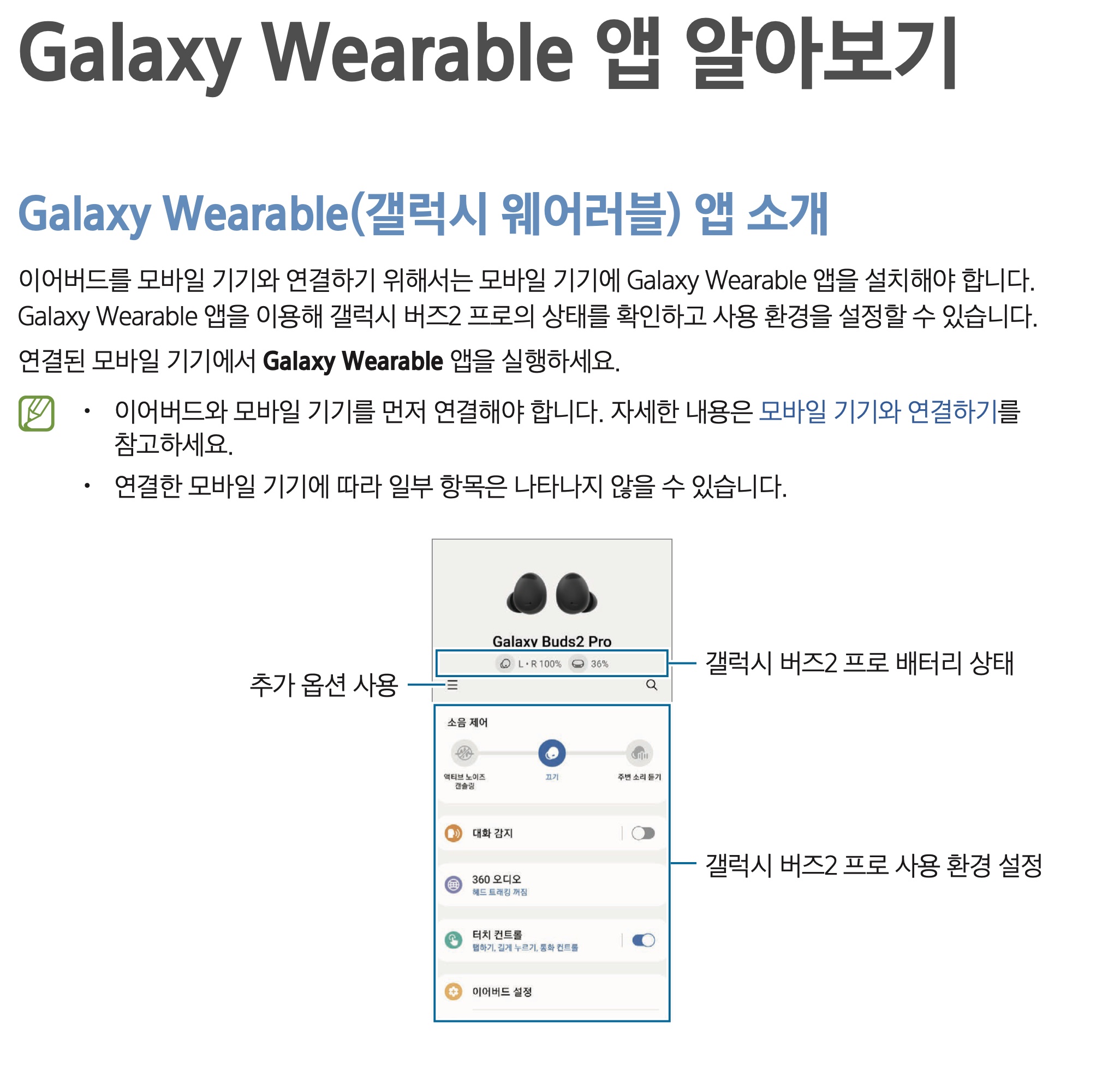
<참고사항>
- Android 8.0(API 26) 버전 이상, RAM 1.5 GB 이상을 지원하는 모바일 기기에서만 Galaxy Wearable 앱을 내려받을 수 있습니다.
- 연결방법은모바일기기및소프트웨어버전에따라다를수있습니다.
- Android 8.0 버전 이상을 지원하는 SmartThings 앱이 설치된 삼성 모바일 기기에서만 연결 팝업 창이 나타납니다. 팝업 창이 나타나지 않을 경우 SmartThings 앱을 최신 버전으로 업데이트하세요.
- 연결한모바일기기에따라연결팝업창이미지가다를수있습니다.
- 이어버드와 모바일 기기가 3분 안에 연결되지 않으면 블루투스 등록 대기 상태가 해제됩니다.
- 충전 케이스를 다시 닫은 후 여세요. 이어버드가 블루투스 페어링 모드로 진입합니다.
- 삼성 계정으로 로그인한 모바일 기기에 이어버드를 연결한 경우 동일한 삼성 계정을 사용하고 있는 다른 모바일 기기에도 이어버드 페어링 정보가 동기화되어 다시 처음부터 페어링 하지 않아도 됩니다. 동일한 삼성 계정을 사용하고 있는 다른 기기와 이어버드를 연결하려면 연결하려는 모바일 기기에서 설정 앱을 실행해 연결 → 블루투스를 누른 후 삼성 계정을 통해 동기화된 이어버드를 선택하세요.
- 한쪽이어버드만모바일기기와연결된경우음성과음악을모노사운드모드로듣게됩니다.양쪽 이어버드가 모두 모바일 기기에 연결되면 자동으로 스테레오 사운드 모드로 전환됩니다.
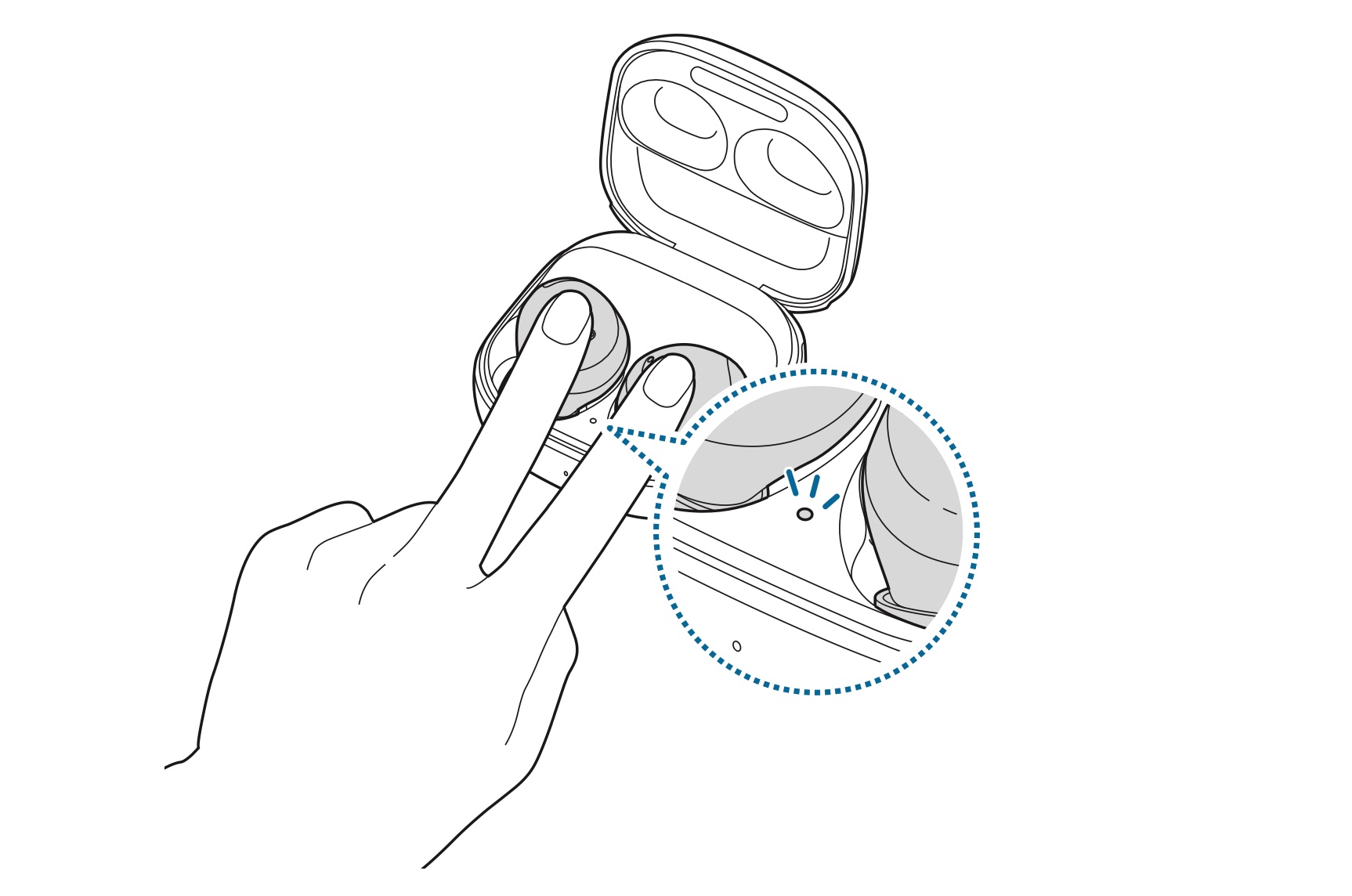
'IT 및 인터넷 지식창고 > 갤럭시' 카테고리의 다른 글
| 갤럭시워치5 스트랩 밴드 교체방법 자세히 (0) | 2022.09.26 |
|---|---|
| 갤럭시워치5 블루투스 연결 방법 간단히 (2) | 2022.09.25 |
| 갤럭시버즈2 프로 내 이어버드 찾기 기능 사용법 (2) | 2022.09.20 |
| 갤럭시워치5 전화받기 걸기 통화 거절 및 부재중 확인 (0) | 2022.09.17 |
| Z플립4 및 Z폴드4 라이트모드 설정방법 자세히 (0) | 2022.09.16 |